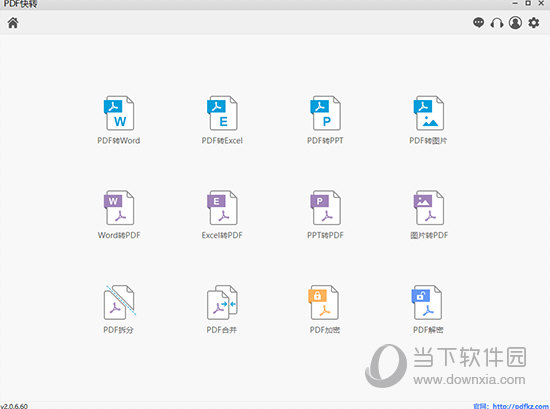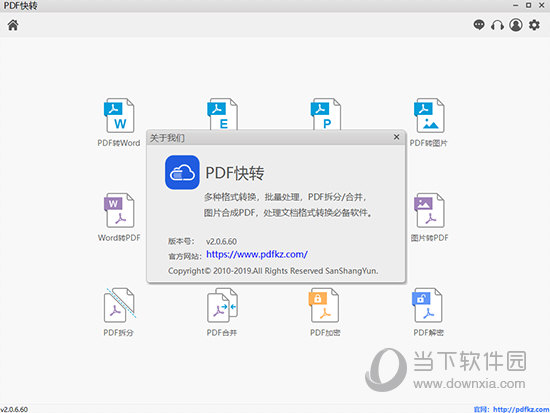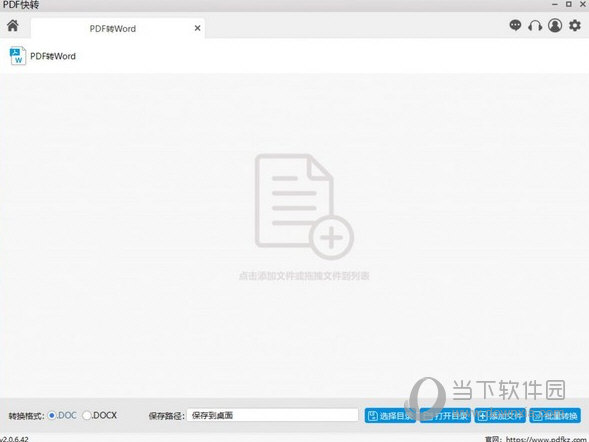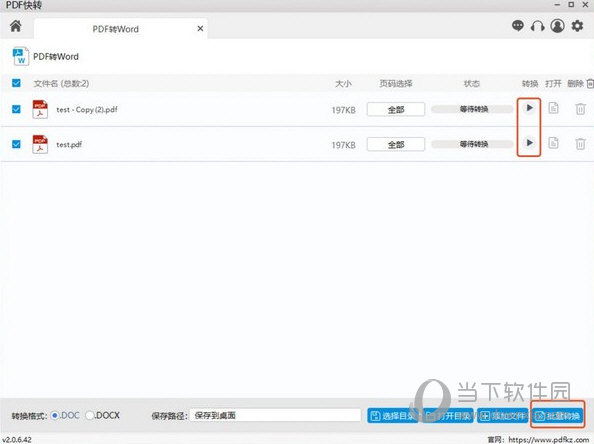|
软件简介:上一页PDF快转 V2.0.6.90 绿色免费版下载 下一页GeoGebra CAS计算器(数学函数计算器) V6.0.631.0 绿色免费版下载
本软件是由七道奇为您精心收集,来源于网络转载,软件收录的是官方版,软件版权归软件作者所有,本站不对其观点以及内容做任何评价,请读者自行判断,以下是其具体内容: PDF快转破解版是一款功能强大的PDF文件格式转换软件,能够帮助用户轻松将各种PDF文件转换为其他格式,为用户的PDF文件使用提供了便利。软件支持Word、Excel、PPT、图片等格式的互相转换,满足用户的各种PDF格式转换需求。
【软件特点】1、界面设计简洁大方,操作简便,易于使用。 2、用户可以批量将PDF文件快速转成Office(docx、xlsx、pptx)等文档。 3、支持将照片、文件扫描出来的图片一批量全部合并转换成单个PDF文件。 4、支持任意选择页面和文件数量进行转换,帮助您提升办公文案处理的工作效率。 5、可以轻松简单地将多个PDF文件合并/合成一个文件。 6、可以将多种图片格式合并/转换成一个PDF文件。例如:将jpg、png、bmp格式的照片图片一起合成一个PDF文档。 7、可以将图片转成excel文档格式。 8、可以很方便地将多个文件批量进行格式化转换处理。
【软件功能】1、可以帮助您实现PDF转文件、文件转PDF、PDF拆分合并、PDF加密解密功能。 2、在转换功能上十分的完善,当您需要转换文件的输出格式时,该程序提供了有效的解决方案。 3、支持自定义设置转换与输出的目录。 4、转换后的文件为一个重新创建的文件,也就是说,能够有效保留原文件。 5、可以自定义输出文件夹目录。
【使用方法】如何使用PDF快转软件将PDF转成图片bmp,jpg,png文件格式? 1、点击主界面的“PDF转图片” 图标按钮,打开PDF转图片功能的转换器界面。 2、点击软件界面中间的图片按钮“点击添加文件或拖拽文件到列表”,或“添加文件”按钮,都可以进行选择添加需要转换的PDF文件到转换器列表中。 3、添加完成需要转换的PDF文件到转换列表后,可以做一些简单的设置操作。如:按照自身需要选择转换格式类型(JPEG,PNG或BMP),以及选择转换后的文件保存目录,点击“选择目录”按钮即可选择希望将转换出来的图片文件保存到指定的目录下。 4、点击转换按钮或“批量转换”按钮,开始PDF转换成图片文件。如下图示: 5、等待转换器将PDF转换成图片文件的进度到100%后,说明PDF文件成功转换成图片格式的文件。此时,点击打开图标按钮或点击“打开目录”按钮,即可查看转换后的图片文件。 6、PDF转成图片文件的操作步骤到此已完成。 如何使用PDF快转软件将PDF文件转成Word文件? 1、点击主界面的“pdf转word” 图标按钮,打开PDF转Word功能的转换器界面。 2、点击软件界面中间的图片按钮“点击添加文件或拖拽文件到列表”,或“添加文件”按钮,都可以进行选择添加需要转换的PDF文件到转换器列表中。 3、添加完成需要转换的PDF文件到转换列表后,可以做一些简单的设置操作。如:按照自身需要选择转换格式类型(DOC或DOCX),以及选择转换后的文件保存目录,点击“选择目录”按钮即可选择希望将转换出来的word文档保存到指定的目录下。 4、点击转换按钮或“批量转换”按钮,开始PDF转换成Word文件。 5、等待转换器将PDF转换成word文件的进度到100%后,说明PDF文件成功转换成word文件。此时,点击打开图标按钮或点击“打开目录”按钮,即可查看转换后的word文件。 6、PDF转成word文件的操作步骤到此已完成。
【破解说明】1、软件已经成功破解,去除了各种功能限制,用户可以免费使用软件的全部功能。 【下载地址】PDF快转 V2.0.6.90 免费版“PDF快转 V2.0.6.90 绿色免费版下载[安全工具]”系转载自网络,如有侵犯,请联系我们立即删除,另:本文仅代表作者个人观点,与本网站无关。其原创性以及文中陈述文字和内容未经本站证实,对本文以及其中全部或者部分内容、文字的真实性、完整性、及时性七道奇不作任何保证或承诺,请读者仅作参考,并请自行核实相关内容。 |
|||||||||||||||||||||||